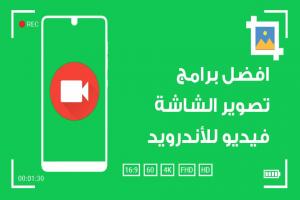أفضل برامج تصوير الشاشة فيديو للكمبيوتر لعام 2025 : تسجيل مجاني HD صوت وصورة
مما لا شك فيه أن برامج تصوير الشاشة فيديو أصبحت عنصراً حيوياً وبالغ الأهمية في حياتنا اليومية سواء كانت لشاشات الكمبيوتر او اللاب توب حيث ان الشاشة هي الجزء المسؤول عن عرض المعلومات أمام المشاهدين ووسيلة العرض أكثر أهمية من الكلام والكتابة لأنها دليل حي وملموس قادر على تقديم الشروحات والإرشادات التي تريد أن تمررها لغيرك من الناس بالصوت والصورة ولكن ماذا لو كنت تريد مشاركة هذه المعلومات مع شخص ما بعيد عنك؟ بمعنى أن هناك بعض الشركات والمؤسسات التي تحاول إرشاد موظفيها عن طريق تقديم العروض المرئية على شاشة ضخمة أمام جميع الحاضرين ولكن ماذا لو كان هناك موظفين غائبين عن الاجتماع؟ ولهذا السبب تحديداً أصبحت جميع الشركات والمؤسسات تعتمد على برنامج لتسجيل الشاشة فيديو لعرضها في وقت لاحق، لكي تكون هناك فرصة للغائبين بحضور الاجتماع.
ولكن عملياً وبالنسبة لمعظم المستخدمين، فإن برامج تصوير الشاشة للكمبيوتر لديها القدرة علي عمل شروحات فيديو مميزة لتوضيح كيفية التعامل مع بعض المشاكل في الكمبيوتر وطريقة حلها، هذه الطريقة تجلب لأصحاب قنوات يوتيوب عدد كبير جداً من المتابعين الباحثين عن حلول لإحدى المشاكل المستعصية في الحاسوب، أيضاً من الممكن أن تعتمد عليها في تسجيل الألعاب الحديثة فور نزولها ورفعها على يوتيوب للحصول على عدد متابعين أكثر خاصة وأن هناك لاعبين لا يتخذون قرار شراء اللعبة إلا بعد رؤية محتواها بالكامل ، ولذلك قررنا أن نقدم لكم تقرير عن مجموعة من أفضل برامج تصوير الشاشة فيديو للكمبيوتر لعام 2025 مجاناً ونوضح لكم أهم مميزاتها وسلبياتها لكي تكونوا قادرين على اختيار برنامج ما يناسب احتياجاتكم منه.
• لهواتف الاندرويد تابع قائمة أفضل برامج تصوير الشاشة فيديو للأندرويد للهواتف الذكية التي تعمل بهذا النظام.
• لهواتف ايفون تابع قائمة أفضل برامج تصوير الشاشة فيديو للايفون التي تعمل بنظام IOS لتمكنك من التسجيل.
![برنامج Icecream Screen Recorder برنامج Icecream Screen Recorder]()
يتيح لك البرنامج تسجيل الشاشة كاملة أو تحديد أجزاء معينة من الشاشة لتسجيلها وفقًا لاحتياجاتك وهذه من أهم الميزات التي تعزز من تجربة المستخدم المرنة أثناء العمل كما ويمكنك إضافة تعليقات توضيحية إلى التسجيلات فضلاً عن العديد من أدوات التحرير التي تغنيك عن الحاجة لتثبيت برامج تحرير تابعة لجهات خارجية ناهيك عن إمكانية مشاركة التسجيلات مباشرةً من الداخل مع فريق العمل ، ولكن كل هذا محدود في الإصدار المجاني التجريبي ويتطلب الشراء للاستفادة من كافة المميزات ومتاح على جميع إصدارات ويندوز.
مميزات البرنامج:
![برنامج Apowersoft لتصوير شاشة الكمبيوتر بدون علامة مائية برنامج Apowersoft لتصوير شاشة الكمبيوتر بدون علامة مائية]()
بمجرد التشغيل ستجد نفسك أمام واجهة بديهية وسهلة الاستخدام ولا يوجد شيء لفعله سوى النقر على زر تسجيل باللون الأحمر Rec لتبدأ في تسجيل كل ما يحدث على الشاشة، أفضل شيء في البرنامج أنه يسمح لك بمجرد الانتهاء من التسجيل القدرة على الاحتفاظ بالتسجيل احتياطياً على الخدمات السحابية مثل Google Drive أو Dropbox وكذلك يسمح لك ببث الفيديو على Vimeo ويوتيوب، في الحقيقة هو مناسب للعروض التقديمية والتعليمات الإرشادية بفضل قدرته على تسجيل حركة مؤشر الماوس والتعديل على معدل البت الخاص بالفيديو ونوع تنسيق الفيديو، ولكنه للأسف غير مناسب إطلاقاً لتسجيل فترة اللعب.
مميزات البرنامج:
![برنامج Free Cam لتصوير الشاشة مجاناً بالكامل برنامج Free Cam لتصوير الشاشة مجاناً بالكامل]()
هناك المحرر الذي يتيح لك القدرة على اقتصاص أجزاء معينة من التسجيلات والقدرة على حجب الضوضاء الموجودة في الخلفية والقدرة على زيادة مستوى الصوت أو تقليله أو كبت الصوت بالكامل في بعض أجزاء التسجيلات، بمجرد أن تنتهي يمكنك مشاركة الفيديو على موقع يوتيوب أو الاحتفاظ به بدقة HD 720p بتنسيق MP4 ولكن الجانب السلبي الوحيد في برنامج Free Cam أنه غير قادر على تسجيل كاميرا الويب.
مميزات البرنامج:
![برنامج OBS Studio مجاني لتصوير الشاشة فيديو برنامج OBS Studio مجاني لتصوير الشاشة فيديو]()
ولهذا السبب جميع اللاعبين المتمرسين يعتمدون عليه في التسجيل نظراً لجودة الفيديو والأداء السلس ونقاء الصوت الذي تحصل عليه بمحتوى التسجيلات، في الحقيقة هناك العديد من اللاعبين على يوتيوب و Twitch الذين يعتمدون على البث الحي أثناء اللعب من خلاله، خاصة وأنه يوفر لهم العديد من مزايا التخصيص والتعديل على وظائفه ومفاتيح تنفيذ المهام المدمجة بداخله كما يرغبون ولكن للأسف لا نستطيع أن نقول عنه أنه سهل الاستخدام، ولكن نستطيع التأكيد على أنه مجاني بالكامل وثري بالمميزات وبالتأكيد بمرور الوقت سوف تعتبره أفضل برنامج لتسجيل الشاشة.
مميزات البرنامج:
![برنامج EaseUS RecExperts برنامج EaseUS RecExperts]()
![خصائص EaseUS RecExperts خصائص EaseUS RecExperts]()
علاوة على ذلك يعمل ايضاً البرنامج كمسجل صوت كامل المزايا حيث يسمح لك بالتقاط صوت نظام التشغيل او الصوت الصادر من الميكروفون و كليهما في نفس الوقت ليمكنك من التعليق على مقاطع الفيديو المختلفة أثناء تسجيل لحظي لما يعرض علي شاشة الكمبيوتر، لتسجيل مقاطع فيديو متنوعة مثل مقاطع تعليمية و مقاطع الترفيه الخاصة بالالعاب مع امكانية اضافة نفسك علي الشاشة عبر كاميرا الويب اثناء التسجيل و المزيد، مع حفظ المحتوي الذي قمت بتسجيله بالعديد من التنسيقات الصوتية او تنسيقات الفيديو المختلفة الشائعة ويمكنك ايضا من تسجيل الاجتماعات الخاص بك التي تتم عبر برامج Teams و zoom أو مكالمات Skype أو WhatsApp Call بالصوت والصورة ويمكنك أيضًا التقاط الشاشة بالصوت والميكروفون وكاميرا الويب أو بدونهما.
مميزات البرنامج:
![برنامج HitPaw Screen Recorder برنامج HitPaw Screen Recorder]()
![تصوير الألعاب علي برنامج HitPaw Screen Recorder تصوير الألعاب علي برنامج HitPaw Screen Recorder]()
البرنامج يوفير امكانيات تحرير متعددة أثناء التسجيل تمكنك من تحديد أجزء او الرسم علي الشاشة، مع توافر خاصية تصوير صور داخل صور التي تمكنك من تسجيل الشاشة مع تسجيل ردة فعلك من خلال الكاميرا الامامية مباشرة ويدعم البرنامج العديد من اللغات حول العالم مع دعم البرنامج اللغة العربية، ويتوافر نسخة مجانية للبرنامج لكنها محدود بعض الشئ، إذا كنت ترغب في الحصول علي كافة المزايا يوجد باقات أشترك شهري و سنوي ومدي الحياه علي حسب استخدامك للبرنامج وهو بالفعل يستحق إمتلاك النسخة المدفوعة لمميزاته الرائعة.
مميزات البرنامج:
![برنامج AWZ Screen Recorder برنامج AWZ Screen Recorder]()
![]()
وبفضل صيغ الفيديو التي تناسب كافة المنصات الاجتماعية يٌمكنك البرنامج من مشاركة مقاطع الفيديو التي تم تسجيلها علي منصات YouTube وTikTok و Vimeo بكل سهولة، الشركة تقدم نسخة مجانية تمكنك من تسجيل الشاشة لمدة قصيرة جدا تبلغ 3 دقائق فقط كتجربة للبرنامج وحتي تتمكن من الاستفادة بكافة إمكانية البرنامج بشكل غير محدود يتطلب شراء النسخة الكاملة.
مميزات البرنامج:
![برنامج Screencast-O-Matic لتصوير الشاشة فيديو بجودة عالية برنامج Screencast-O-Matic لتصوير الشاشة فيديو بجودة عالية]()
يوفر البرنامج 4 وظائف أساسية والتي تشتمل على التقاط لقطة للشاشة أو تشغيل المُسجل أو فتح التحميلات أو التحرير، خيارات التحرير تسمح لك باقتصاص الصورة وتدويرها وتغيير أحجامها وإضافات بعض الرسوم المتحركة أو الكتابة على الفيديو وهناك ميزة العودة خطوة للوراء للتعديل على التغييرات التي أجريتها، كما يتيح لك البرنامج القدرة على تسجيل الشاشة أو كاميرا الويب أو كلاهما معاً بدقة عرض تصل إلى 1080p ولكن كما ذكرنا منذ قليل فهذا مع الإصدار المدفوع فقط.
مميزات البرنامج:
![برنامج VideoSolo Screen Recorder برنامج VideoSolo Screen Recorder]()
![خصائص برنامج VideoSolo Screen Recorder خصائص برنامج VideoSolo Screen Recorder]()
الي جانب كل ذلك يوفر لكم البرنامج التعامل مع المهام المتعدد علي أجهزة الكمبيوتر أثناء تسجيل اكثر من نافذه وايضا من خلال برنامج VideoSolo Screen Recorder يوفر لك وظيفة مسجل النافذه التي التي تتيح لك تسجيل النافذة المحددة فقط اثناء تصوير الشاشة، مع توافر خاصية تسجيل كاميرا الويب مع صوت النظام وصوت الميكروفون في نفس الوقت، مع إمكانية التقاط صورة للشاشة الكمبيوتر دون اي تأثير تسجيل الشاشة الذي يحدث، الي جانب كل ذلك يوفر لك البرنامج تحرير الفيديو المسجل في وقت واحد ، مع العديد من الوظائف و المميزات المختلفة المميزه التي تمكنك من الاستمتاع بمهام تسجيل الشاشة بشكل سلس وفعال.
مميزات البرنامج:
![برنامج FlashBack Express لتصوير الشاشة فيديو للالعاب برنامج FlashBack Express لتصوير الشاشة فيديو للالعاب]()
بالحديث عن تسجيل الصوت فهو قادر على تسجيل صوت الكمبيوتر والبرامج التي تعمل في الخلفية وتسجيل كاميرا الويب وصوت الميكروفون وبجودة صوت عالية ونقية وحادة، ربما تحتاج للإصدار المدفوع من أجل التحرير والتعديل على التسجيلات أو الكتابة على الفيديو، ولكن بطبيعة الحال يمكن أن تجد هذه المزايا في برامج تحرير الفيديو الأخرى ولكن بالعودة إلى الوظيفة الرئيسية وهي تسجيل الشاشة فهو قادر على تصدير تسجيلاتك بتنسيقات عالية الجودة، نأتي إلى الميزة الحقيقية في البرنامج وهي الجدولة والتي تتيح لك التسجيل في فترات زمنية محددة تقوم أنت بجدولة مواعيدها أو على سبيل المثال عندما تبدأ في تشغيل برنامج محدد، برنامج احترافي وبسيط وسهل الاستخدام وبديل رائع للعديد من برامج التسجيل المجانية الأخرى.
مميزات البرنامج:
![برنامج Debut Video Capture لتسجيل شاشة الكمبيوتر برنامج Debut Video Capture لتسجيل شاشة الكمبيوتر]()
أيضاً يتيح لك حرية اختيار الصوت أثناء التسجيل سواء كنت تريد تسجيل صوت الكمبيوتر نفسه أو صوت الميكروفون، الميزة الأخرى التي وجدناها فيه أنه قادر على جدولة مواعيد تسجيل الشاشة، تماماً مثل برنامج FlashBack Express حيث يتيح لك حرية اختيار التاريخ وموعد البدء والانتهاء ومصدر الصوت مع العديد من الخيارت الأخرى لكي تبدأ عملية التسجيل بشكل تلقائي.
مميزات البرنامج:
![برنامج ShareX لتصوير جزء من الشاشة برنامج ShareX لتصوير جزء من الشاشة]()
برنامج ShareX مميز من اسمه لأنه قادر على مشاركة التسجيلات على مواقع التخزين السحابي أو تصيرها لمواقع التواصل الاجتماعي، للأسف الجانب السلبي الوحيد أنه مثله مثل معظم البرامج مفتوحة المصدر فهو صعب الاستخدام ويحتاج فهم العديد من وظائفه أولاً وكيفية عمل اختصارات لوحة المفاتيح لكي تتمكن من الاستفادة منه ولكن لأنه يستحق التعب فمن الممكن أن تبحث عن شروحات على يوتيوب توضح لك كيفية استخدامه بشكل احترافي.
مميزات البرنامج:
![برنامج DVDVideoSoft’s لتصوير سطح المكتب فيديو برنامج DVDVideoSoft’s لتصوير سطح المكتب فيديو]()
هو مميز لكونه مجاني بالكامل ويحتوي على مزايا تحويل التسجيلات لتنسيقات مختلفة من جودة الفيديو وقادر على تسجيل المحادثات التي تتم عبر تطبيقات التواصل مما يعني أنه وسيلة مثالية لتسجيل العروض التقديمية عبر الميكروفون، للأسف هو غير مناسب لتسجيل صوت الكمبيوتر وما يحدث في الخلفية، بالإضافة إلى ذلك فهو يحتوي على إعلانات قد تتسبب في تشويشك أحياناً ولكنه سهل الاستخدام ويدعم 10 لغات مختلفة وستجد على الموقع الرسمي دليل إرشادي يوضح لك كيفية استخدام جميع أدواته باحترافية.
مميزات البرنامج:
![برنامج CamStudio لتصوير الشاشة صوت وصورة برنامج CamStudio لتصوير الشاشة صوت وصورة]()
هذا البرنامج مفتوح المصدر وقادر على تسجيل صوت الكمبيوتر أو الميكروفون أيضاً ولذلك هو مثال رائع لتسجيل العروض التقديمية ويمكنك أيضاً عرض مؤشر الماوس على الشاشة في التسجيلات، على الرغم من أنه برنامج مميز ولكن المشكلة الوحيدة أنه يفرض عليك تثبيت بعض البرامج الأخرى مثل متصفح كروميوم Chromium على سبيل المثال، هناك العديد من إعدادات الصوت والفيديو المختلفة إذا كنت تريد تسجيل مقاطع فيديو عالية الجودة كما يمكنك الكتابة أو إضافة صور ورسوم متحركة على التسجيلات وهي وسيلة رائعة من أجل العروض التقديمية، في الحقيقة البرنامج يحتوي على العديد من المزايا الرائعة وستجد أنه بسيط وسهل الاستخدام.
مميزات البرنامج:
![برنامج Ezvid لتصوير الشاشة HD برنامج Ezvid لتصوير الشاشة HD]()
أهم ما تريد سماعه عن الإصدار المجاني أنه لن يتسبب في مضايقتك باي علامة مائية أو إعلانات مزعجة أو قيود على المدة الزمنية للتسجيلات، يحتوي على اختصارات كثيرة ومن بينها القدرة على التسجيل أو الإيقاف المؤقت أو الإيقاف النهائي دون الحاجة لاستخدام اليدين، الجانب السلبي الوحيد أنك لن تستطيع إخفاء البرنامج من أمامك أثناء التسجيل.
مميزات البرنامج:
![برنامج Movavi Screen Recorder برنامج Movavi Screen Recorder]()
كما يمتلك البرنامج الكثير من التأثيرات التي يمكن اضافتها على المقطع بعد تسجيله ومنها امكانية وضع الاطارات حول الشاشة لتحديد منطقة تصوير معينة او رسم الاطار بنفسك لتحديد منطقة وجزء معين ترغب في تصويره وتحديد ابعاده وطوله وعرضه ايضا ويمكنك حفظ التسجيلات كمقاطع فيديو او صور GIF وايضا تحميل تلك التسجيلات على اليوتيوب او جوجل دريف ومشاركتها عبر اي منصة من منصات التواصل الاجتماعية وأكثر ما يميز البرنامج هو كونه يحتوي على واجهة سهلة الاستخدام وبسيطة لا تحتاج الى اى تعقيدات أو تعلم كل ما عليك هو البدء في تسجيل الشاشة فيديو من خلال النقر فوق الاداة المخصصة لذلك REC .
مميزات البرنامج:
![برنامج ScreenFlow لنظام ماك برنامج ScreenFlow لنظام ماك]()
البرنامج ليس مجاني وهو شيء طبيعي على نظام macOS ولكنه لا يزال هناك إصدار مجاني منه يتيح لك التعرف على البرنامج بشكل أفضل قبل الترقية للإصدار المدفوع وفي حال اتخذت قرارك بالترقية للإصدار المميز فسوف تتمتع بحق الوصول إلى أكثر من نصف مليون صورة والمقاطع الصوتية والفيديوهات الخالية من حقوق النشر لكي تستخدمها في فيديوهاتك الخاصة وبالتالي بينما تحاول جميع البرامج الأخرى التركيز على ميزة تسجيل الشاشة الأساسية يحاول برنامج ScreenFlow أن يأخذك إلى أبعد من ذلك بكثير لضمان الحصول على مقاطع فيديو احترافية تستحق المشاركة.
مميزات البرنامج:
![برنامج Camtasia برنامج Camtasia]()
ثم بعد ذلك تأتي وظائف التحرير والتي نعتقد أنها تتجاوز وظائف التحرير الأساسية التي قد تحتاج لها لتعديل فيديوهاتك بل في الواقع نعتقد أن وظائف التحرير تبدو معقدة نسبيًا على الأشخاص المبتدئين ولكنه شيء رائع أن يحتوي البرنامج على هذا القدر من الإعدادات لتسجيل وتحرير فيديوهات العروض التقديمية وجلسات الألعاب ونعم بكل تأكيد يمكنك إضافة مربع كاميرا الويب الخاصة بك ضمن التسجيلات في حال كنت تتساءل كما ويمكنك فصل الصوت عن الفيديو وإزالته أو تركيب مقاطع صوتية خارجية على الفيديوهات ثم إضافة التعليقات التوضيحية حسب الحاجة ولكن يجب أن تعلم أنه ليس برنامجًا مجانيًا بالكامل وعادةً ما تكون الأشياء الجميلة بأسعار باهظة ولسوء الحظ هذا الأمر ينطبق على Camtasia ومع ذلك فإن ترخيص الشراء لمرة واحدة مدى الحياة يجعله صفقة غير قابلة للمقايضة.
مميزات البرنامج:
![برنامج TechSmith Snagit برنامج TechSmith Snagit]()
ضع السعر جانبًا وستحصل على أداة موثوقة لتسجيل فيديوهاتك والقدرة على دمج معاينة كاميرا الويب بداخلها والعديد من التحسينات الجديدة التي أضافها المطورون على التحديث الأخير أما عندما يتعلق الأمر بوظائف التحرير فهي ليست ممتازة ولكنها كافية في معظم الحالات سواء كنت تريد دمج مجموعة من المقاطع سويًا أو إضافة تعليقات صوتية أو تسليط الضوء على بعض الفقرات ضمن الفيديوهات.
مميزات البرنامج:
الأفضل من ذلك أن هذه البرامج تتيح أيضاً التسجيل الصوتي من أجل توفير تعليقات توضيحية ومن أجل تسهيل عملية تتبع الخطوات المشروحة ومع ذلك سوف تلاحظ وجود بعض الاختلافات الملحوظة بين برامج تسجيل الشاشة وبعضها البعض إذ تسمح بعضها بإمكانية تصدير التسجيلات بتنسيقات متعددة من أجل تشغيلها على منصات بث الفيديو الشهيرة من بينها يوتيوب بينما بعضها الأخر تكون غير قادرة على هذه الميزة مما يجعلك مُضطر على تغيير تنسيقها وتحويلها أولاً قبل مشاركتها مع متابعيك، بعض البرامج قادرة على تسجيل الشاشة بدقة عالية جداً بينما بعضها الأخر لا تدعم سوى تسجيل الشاشة بدقة 1080 بكسل أو 720 بكسل ولذلك قبل شراء أي برنامج سيتعين عليك معرفة مميزاته وجوانبه الإيجابية والسلبية على حد سواء.
هذه هي الطريقة الوحيدة لكي توضح للناس كيفية عمل الأشياء أو حتى لماذا لا تعمل بشكل صحيح، لحسن الحظ لا يوجد ندره في برامج تصوير الشاشة فيديو ومن خلال هذا المقال تعرفنا على مجموعة رائعة من أفضل برامج تصوير الشاشة فيديو التي يمكنكم الاعتماد عليها وبعضها يكون مجاني تماماً بينما بعضها الأخرى قد يكلفك بعض الدولارات الإضافية للاستفادة من الميزات الكاملة للبرنامج وإزالة العلامة المائية الخاصة بالشركة من على الفيديوهات قبل مشاركتها ومع ذلك هناك بعض المعايير الأساسية التي ينبغي أن تبحث عنها في برامج تصوير الشاشة قبل أن تتخذ قرارك النهائي بإستخدام أي برنامج أو شراؤه وهذه المعايير نوضحها لكم انطلاقاً من السطور التالية:
ولكن عملياً وبالنسبة لمعظم المستخدمين، فإن برامج تصوير الشاشة للكمبيوتر لديها القدرة علي عمل شروحات فيديو مميزة لتوضيح كيفية التعامل مع بعض المشاكل في الكمبيوتر وطريقة حلها، هذه الطريقة تجلب لأصحاب قنوات يوتيوب عدد كبير جداً من المتابعين الباحثين عن حلول لإحدى المشاكل المستعصية في الحاسوب، أيضاً من الممكن أن تعتمد عليها في تسجيل الألعاب الحديثة فور نزولها ورفعها على يوتيوب للحصول على عدد متابعين أكثر خاصة وأن هناك لاعبين لا يتخذون قرار شراء اللعبة إلا بعد رؤية محتواها بالكامل ، ولذلك قررنا أن نقدم لكم تقرير عن مجموعة من أفضل برامج تصوير الشاشة فيديو للكمبيوتر لعام 2025 مجاناً ونوضح لكم أهم مميزاتها وسلبياتها لكي تكونوا قادرين على اختيار برنامج ما يناسب احتياجاتكم منه.
• لهواتف الاندرويد تابع قائمة أفضل برامج تصوير الشاشة فيديو للأندرويد للهواتف الذكية التي تعمل بهذا النظام.
• لهواتف ايفون تابع قائمة أفضل برامج تصوير الشاشة فيديو للايفون التي تعمل بنظام IOS لتمكنك من التسجيل.
أفضل برامج تصوير الشاشة فيديو للكمبيوتر لعام 2025

1. برنامج Icecream Screen Recorder
في ظل وجود العديد من برامج تصوير الشاشة يحتل تطبيق Icecreame Screen Recorder مرتبة مرموقة بينها ليس فقط لأنه مدعوم على جميع أنظمة التشغيل التي تعمل بإصدارات ويندوز القديمة والحديثة أو بسبب الكم الوفير من الميزات التي يقدمها والتي تغطي كافة الاستخدامات ولكن أيضًا بسبب سهولة الاستخدام والإتاحة الممكنة لتجربة واستخدام البرنامج بشكل مجاني ، حيث يقدم برنامج Icecream تجربة المستخدم البسيطة والفعالة لتسجيل الشاشة والصوت وتقديم نتائج مذهلة يُمكن الثقة بها والاعتماد عليها فسواء كنت تريد تسجيل الشاشة فيديو للتطبيقات أو مؤتمرات الفيديو لمشاركتها مع فريق العمل أو في حال كنت تريد صناعة محتوى مرموق ومشاركته مع متابعيك على مواقع التواصل الاجتماعي ومنصات بث الفيديو فإن برنامج Icecream Screen Recorder لن يخذلك بأي حال من الأحوال.يتيح لك البرنامج تسجيل الشاشة كاملة أو تحديد أجزاء معينة من الشاشة لتسجيلها وفقًا لاحتياجاتك وهذه من أهم الميزات التي تعزز من تجربة المستخدم المرنة أثناء العمل كما ويمكنك إضافة تعليقات توضيحية إلى التسجيلات فضلاً عن العديد من أدوات التحرير التي تغنيك عن الحاجة لتثبيت برامج تحرير تابعة لجهات خارجية ناهيك عن إمكانية مشاركة التسجيلات مباشرةً من الداخل مع فريق العمل ، ولكن كل هذا محدود في الإصدار المجاني التجريبي ويتطلب الشراء للاستفادة من كافة المميزات ومتاح على جميع إصدارات ويندوز.
مميزات البرنامج:
- واجهة مستخدم نظيفة وبديهية ومن السهل التعامل معها ولا تتطلب مستوى معين من الخبرة.
- العديد من الأدوات الإضافية التي تعزز من مرونة وتجربة المستخدم.
- إمكانية تسجيل الشاشة بالكامل أو أجزاء معينة من الشاشة.
- القدرة على تحرير الفيديوهات وإضافة تعليقات توضيحية للتسجيلات.
- سهولة مشاركة التسجيلات مع فرق العمل والزملاء بسهولة.
- يدعم جميع إصدارات ويندوز.
- متاح للتجربة بشكل مجاني.
- القدرة على إضافة شعار أو علامة مائية على الفيديوهات.
- إمكانية جدولة أوقات محددة للبدء في التسجيل أو إيقاف التسجيل بشكل تلقائي.
- لا يدعم نظام لينكس.
- مشاكل عشوائية أثناء تسجيل الشاشة بدقة 4K.
- لا يدعم تصدير التسجيلات بتنسيق MKV.
- الاصدار المجاني محدود لمدة 5 دقائق عند تسجيل الشاشة.
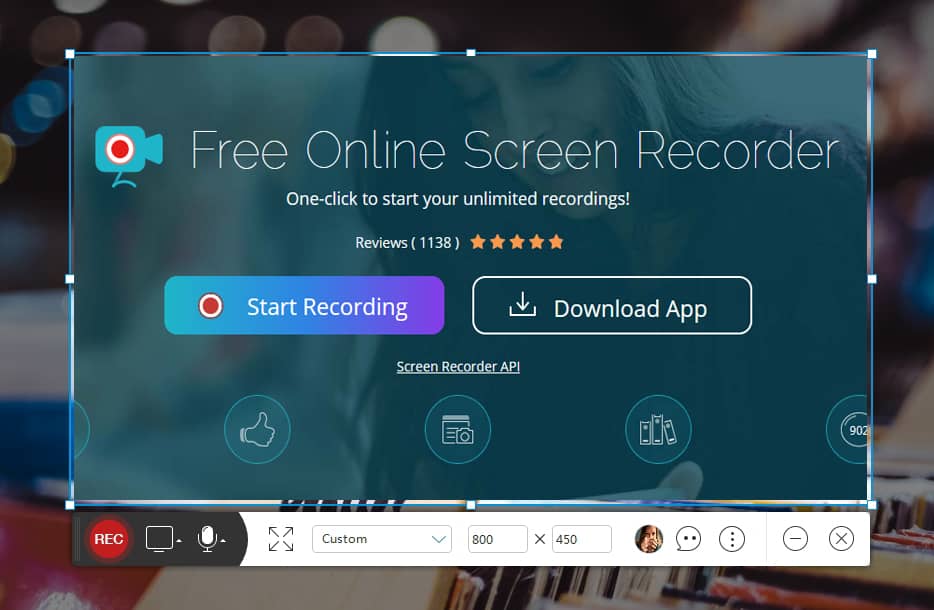
2. برنامج Apowersoft لتصوير شاشة الكمبيوتر بدون علامة مائية
في الحقيقة Apowersoft يقدم طريقتان لتسجيل الشاشة، الطريقة الأولى وهي تكون عبر الإنترنت من خلال إضافة تقوم بتثبيتها على متصفح الإنترنت الخاص بك وهي مجانية بالكامل دون أي قيود على الفترة الزمنية للتسجيلات وكذلك دون علامة مائية، بينما الطريقة الثانية وهي من خلال برنامج سطح المكتب ولكنه عبارة عن إصدار تجريبي لفترة محدودة ولابد أن تدفع من أجل الاشتراك في الخدمة المدفوعة، ولكن بالحديث عن الوظائف فهو يتيح لك القدرة على تخصيص جزء معين من الشاشة أو الشاشة بأكملها، بطبيعة الحال هو ثابت على منتصف الشاشة افتراضياً ولكن يمكنك تكبير الشاشة أو تغيير مكانها بسهولة .بمجرد التشغيل ستجد نفسك أمام واجهة بديهية وسهلة الاستخدام ولا يوجد شيء لفعله سوى النقر على زر تسجيل باللون الأحمر Rec لتبدأ في تسجيل كل ما يحدث على الشاشة، أفضل شيء في البرنامج أنه يسمح لك بمجرد الانتهاء من التسجيل القدرة على الاحتفاظ بالتسجيل احتياطياً على الخدمات السحابية مثل Google Drive أو Dropbox وكذلك يسمح لك ببث الفيديو على Vimeo ويوتيوب، في الحقيقة هو مناسب للعروض التقديمية والتعليمات الإرشادية بفضل قدرته على تسجيل حركة مؤشر الماوس والتعديل على معدل البت الخاص بالفيديو ونوع تنسيق الفيديو، ولكنه للأسف غير مناسب إطلاقاً لتسجيل فترة اللعب.
مميزات البرنامج:
- يدعم العديد من أنظمة التشغيل .
- خيارات التقاط الشاشة الديناميكية .
- القدرة على التعديل على التسجيلات في الوقت الفعلي .
- القدرة على تعديل خيارات التسجيل .
- واجهة مستخدم بديهية ونظيفة خالية من أي تعقيد .
- برنامج خفيف جداً وسلس ولا يستهلك الكثير من موارد الكمبيوتر .
- خالي من قيود المدة الزمنية والعلامة المائية .
- ينهار أحياناً أثناء تجربته على نظام ماك .
- لا يسمح بالتسجيل لأكثر من شاشة واحدة .
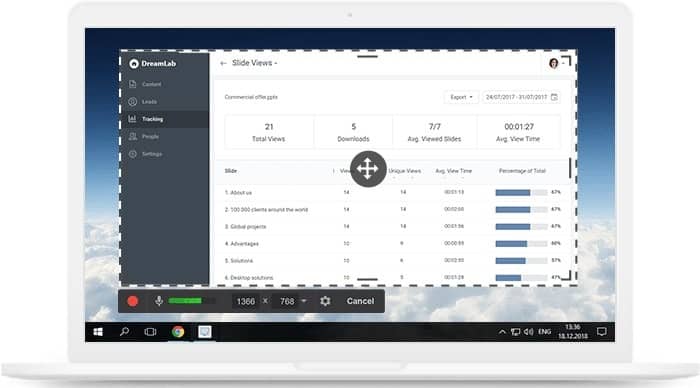
3. برنامج Free Cam لتصوير الشاشة مجاناً بالكامل
حقيقةً كل شيء رائع في برنامج Free Cam لدرجة أنه من الممكن الاستغناء عن أي مسجل أخر، الإصدار المجاني لا يحتوي على علامة مائية ولا يحتوي على إعلانات ولا توجد قيود على مدة التسجيلات الزمنية ويمكنه تسجيل صوت الكمبيوتر والبرامج التي تكون قيد التشغيل في الخلفية مما يجعلك قادر على إضافة مقاطع صوتية على تسجيلاتك، أو التسجيل مباشرة من الميكروفون بجودة عالية، كما يسمح بتسجيل الشاشة بأكملها أو جزء معين من الشاشة حسب احتياجاتك.هناك المحرر الذي يتيح لك القدرة على اقتصاص أجزاء معينة من التسجيلات والقدرة على حجب الضوضاء الموجودة في الخلفية والقدرة على زيادة مستوى الصوت أو تقليله أو كبت الصوت بالكامل في بعض أجزاء التسجيلات، بمجرد أن تنتهي يمكنك مشاركة الفيديو على موقع يوتيوب أو الاحتفاظ به بدقة HD 720p بتنسيق MP4 ولكن الجانب السلبي الوحيد في برنامج Free Cam أنه غير قادر على تسجيل كاميرا الويب.
مميزات البرنامج:
- مجاني بالكامل ولا يفرض قيود على المدة الزمنية .
- خالي من العلامة المائية .
- التسجيل بدقة عرض عالية الجودة .
- القدرة على تصدير الفيديو إلى موقع يوتيوب بتنسيق WMV مباشرةً .
- القدرة على إزالة بعض أجزاء الفيديو الغير مرغوب فيها .
- القدرة على إزالة الضوضاء من خلفية الفيديو .
- العديد من إضافات تأثيرات الصوت .
- غير قادر على تسجيل كاميرا الويب .
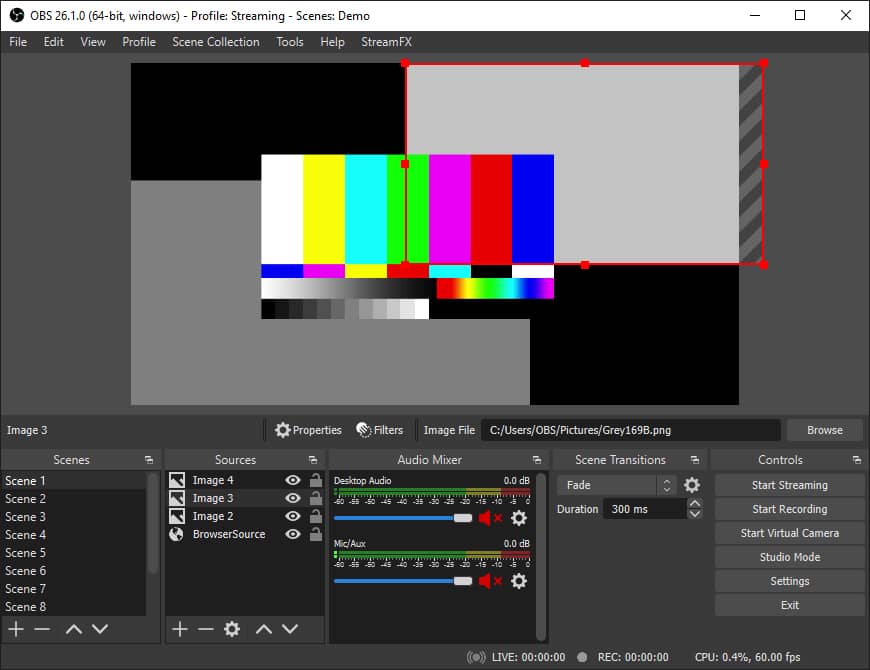
4. برنامج OBS Studio مجاني لتصوير الشاشة فيديو
لقد استطاع برنامج Open Broadcaster أن يحتل مكانة رائدة وسط أفضل برامج تصوير الشاشة فيديو للكمبيوتر على مدار السنوات الماضية، وهذا كان راجع لسبب منطقي، أولاً النسخة التجريبية خالية من قيود المدة الزمنية والعلامة المائية ويسمح بالقدرة على تسجيل جزء معين من الشاشة أو محتوى الشاشة بالكامل وأداؤه رائع وسلس على الكمبيوتر ويوفر ميزة تدفق الفيديو في الوقت الفعلي على الإنترنت ، للأسف البرنامج مفتوح المصدر وصعب الاستخدام بالنسبة للمبتدئين، ولذلك هو موجه أكثر للاستخدام الاحترافي ولهذا السبب يحتوي على كم غزير من الوظائف والمزايا التي قد تحتاج إليها من أجل تسجيل مقاطع فيديو احترافية ومشاركتها على يوتيوبولهذا السبب جميع اللاعبين المتمرسين يعتمدون عليه في التسجيل نظراً لجودة الفيديو والأداء السلس ونقاء الصوت الذي تحصل عليه بمحتوى التسجيلات، في الحقيقة هناك العديد من اللاعبين على يوتيوب و Twitch الذين يعتمدون على البث الحي أثناء اللعب من خلاله، خاصة وأنه يوفر لهم العديد من مزايا التخصيص والتعديل على وظائفه ومفاتيح تنفيذ المهام المدمجة بداخله كما يرغبون ولكن للأسف لا نستطيع أن نقول عنه أنه سهل الاستخدام، ولكن نستطيع التأكيد على أنه مجاني بالكامل وثري بالمميزات وبالتأكيد بمرور الوقت سوف تعتبره أفضل برنامج لتسجيل الشاشة.
مميزات البرنامج:
- يدعم أنظمة التشغيل المختلفة ويندوز وماك ولينكس .
- مجاني بالكامل ولا يوجد قيود على مدة التسجيل الزمنية .
- لا يضيف العلامة المائية على التسجيلات .
- يسمح بإنشاء مشاهد متعددة وخلط الصوت مدمج مع مرشحات لكل مصدر .
- خيارات إعداد متقدمة .
- يدعم خدمات بث الفيديو الشهيرة .
- واجهة المستخدم معقدة بالنسبة للمبتدئين .
- كثيراً ما يتعرض لحالة انهيار وخروج فجأة من التسجيل .
- غير مناسب لأغراض التسجيل السريع .
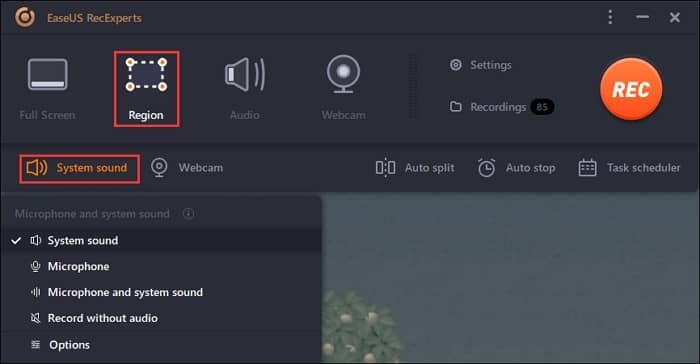
5. برنامج EaseUS RecExperts
برنامج EaseUS RecExperts من مسجلات الشاشة الكاملة التي تعمل على أنظمة التشغيل الشهيرة ويندوز و ماك، حيث يأتي البرنامج بواجهة بديهية سهلة الاستخدام تمكن المبتدئين والمحترفين على حد سواء من استخدامه بكل سهولة ويتيح لك البرنامج امكانية تسجيل الشاشة بالكامل سواء علي نظام ويندوز أو ماك، مع القدرة علي تخصيص وتحديد منطقة معينة من الشاشة فقط للتسجيل فقط بكل سهولة وبدون أي تعقيد وبالاضافة الي ان هذا البرنامج يمكنك من تسجيل الشاشة بدون اي حد زمني معين، مما يتيح لك تسجيل الشاشات و مقاطع الفيديو المختلفة طالم اردت ذلك.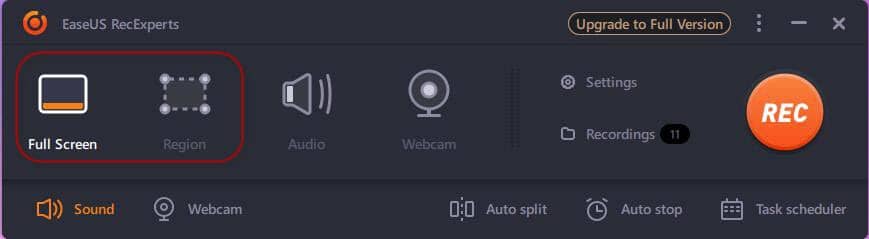
علاوة على ذلك يعمل ايضاً البرنامج كمسجل صوت كامل المزايا حيث يسمح لك بالتقاط صوت نظام التشغيل او الصوت الصادر من الميكروفون و كليهما في نفس الوقت ليمكنك من التعليق على مقاطع الفيديو المختلفة أثناء تسجيل لحظي لما يعرض علي شاشة الكمبيوتر، لتسجيل مقاطع فيديو متنوعة مثل مقاطع تعليمية و مقاطع الترفيه الخاصة بالالعاب مع امكانية اضافة نفسك علي الشاشة عبر كاميرا الويب اثناء التسجيل و المزيد، مع حفظ المحتوي الذي قمت بتسجيله بالعديد من التنسيقات الصوتية او تنسيقات الفيديو المختلفة الشائعة ويمكنك ايضا من تسجيل الاجتماعات الخاص بك التي تتم عبر برامج Teams و zoom أو مكالمات Skype أو WhatsApp Call بالصوت والصورة ويمكنك أيضًا التقاط الشاشة بالصوت والميكروفون وكاميرا الويب أو بدونهما.
مميزات البرنامج:
- ميزات تسجيل مميزة.
- واجهة بسيطة و بهدية مناسبة للمبتدئين والمحترفين.
- يمكن استخدامه على أجهزة الكمبيوتر الضعيفة.
- القدرة على تسجيل مقاطع الفيديو بتنسيقات مختلفة.
- يعمل علي كلا من أنظمة تشغيل ويندوز وماك.
- يسمح الإصدار المجاني بدقيقتين فقط من تسجيل الفيديو.
- الاصدار المجاني امكانياته محدوده.
- يتطلب الشراء حتى تمكن من الاستفادة بكافة المميزات.

6. برنامج HitPaw Screen Recorder
يعد برنامج HitPaw Screen Recorder من البرامج المميزه في تصوير شاشة الكمبيوتر فيديو خلال هذا العام ، حيث يدعم البرنامج امكانية تسجيل الألعاب أثناء ممارستها مع إمكانية التقاط صور متعدده اثناء البث، كما يمكنك هذا البرنامج من تسجيل حجم الشاشة بالكامل أو تحديد جزء من الشاشة بشكل مخصص لتسجيله بكل سهولة مع دعم لتسجيل الشاشة بجودة 4K وإنشاء مقاطع فيديو بدقة 4K مع 60 اطار في الثانية، مع امكانية التسجيل وجهك من خلال كاميرا الويب اثناء المحادثات المصورة.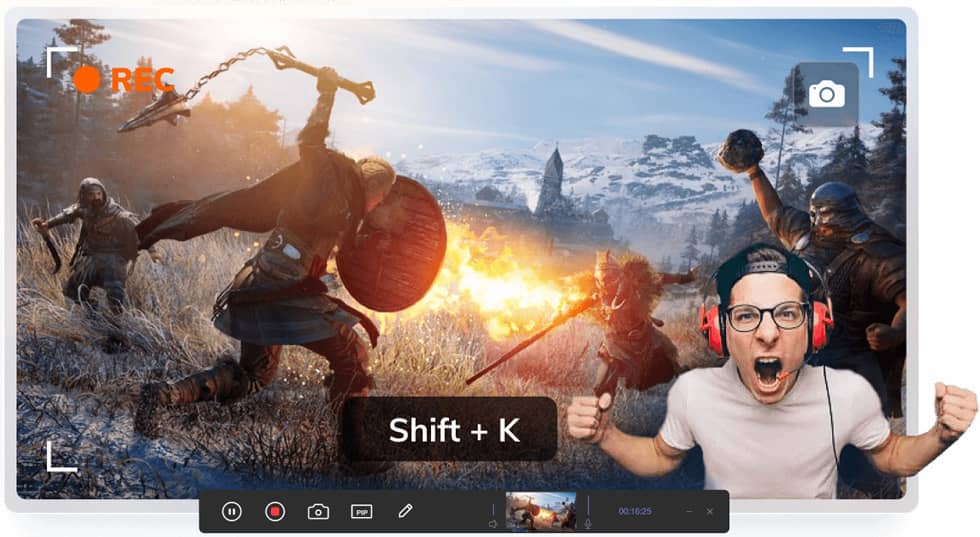
البرنامج يوفير امكانيات تحرير متعددة أثناء التسجيل تمكنك من تحديد أجزء او الرسم علي الشاشة، مع توافر خاصية تصوير صور داخل صور التي تمكنك من تسجيل الشاشة مع تسجيل ردة فعلك من خلال الكاميرا الامامية مباشرة ويدعم البرنامج العديد من اللغات حول العالم مع دعم البرنامج اللغة العربية، ويتوافر نسخة مجانية للبرنامج لكنها محدود بعض الشئ، إذا كنت ترغب في الحصول علي كافة المزايا يوجد باقات أشترك شهري و سنوي ومدي الحياه علي حسب استخدامك للبرنامج وهو بالفعل يستحق إمتلاك النسخة المدفوعة لمميزاته الرائعة.
مميزات البرنامج:
- واجهة المستخدم سهلة الاستخدام لكافة المستخدمين.
- يأتي مع نسخة مجانية بها العديد من الخصائص.
- سهل الاستخدام للغاية.
- محرر مدمج.
- تسجيل الالعاب اثناء اللعب بشكل سلسل .
- يمكن تسجيل الشاشة وكاميرا الويب في وقت واحد
- مقاطع ذات جودة عالية 4K.
- وضع العلامة المائية اثناء التسجيل بالإصدار المجاني .

7. برنامج AWZ Screen Recorder
يعد برنامج AWZ Screen Recorder من الأدوات ذات الأداء القوي مع سهولة الاستخدام للمبتدئين حيث يسمح لك البرنامج بتسجيل أي شيء يحدث على جهاز الكمبيوتر اثناء استخدامه في الشروحات او البرامج التعليمية او الاجتماعات التي تحدث عبر أشهر البرامج Zoom meeting او أثناء ممارسة الألعاب المختلفة ثنائية وثلاثية الأبعاد مع تسجيل ردود فعلك من خلال الكاميرا اثناء اللعب بالصوت والصورة مع القدرة على تحديد جزء من الشاشة فقط لتسجيله والتقاط لقطات للشاشة وإنشاء تعليقات توضيحية بسيطة على هذه الصور.
وبفضل صيغ الفيديو التي تناسب كافة المنصات الاجتماعية يٌمكنك البرنامج من مشاركة مقاطع الفيديو التي تم تسجيلها علي منصات YouTube وTikTok و Vimeo بكل سهولة، الشركة تقدم نسخة مجانية تمكنك من تسجيل الشاشة لمدة قصيرة جدا تبلغ 3 دقائق فقط كتجربة للبرنامج وحتي تتمكن من الاستفادة بكافة إمكانية البرنامج بشكل غير محدود يتطلب شراء النسخة الكاملة.
مميزات البرنامج:
- واجهة البرنامج سهلة الاستخدام للمبتدئين.
- القدرة على تحديد جزء من الشاشة فقط لتسجيلها.
- تسجيل ردود الفعل من خلال الكاميرا اثناء اللعب او الشروحات التعليمية.
- تسجيل الألعاب ثنائية وثلاثية الأبعاد بجودة تسجيل تصل الي 4k.
- التقاط لقطات للشاشة مع القدرة علي إنشاء تعليقات توضيحية علي الصورة.
- النسخة المجانية محدودة للغاية في التسجيل لمدة 3 دقائق.
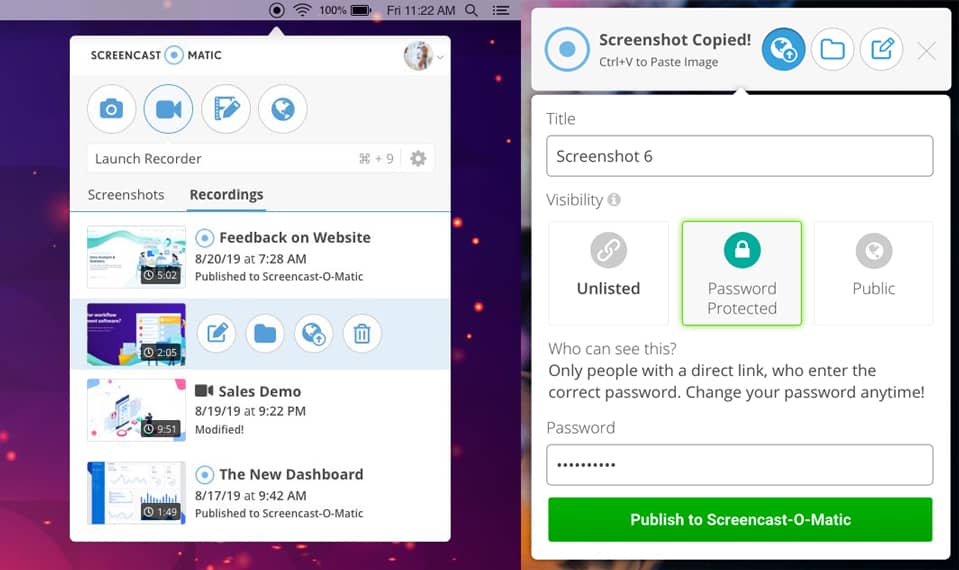
8. برنامج Screencast-O-Matic لتصوير الشاشة فيديو بجودة عالية
للأسف الشديد النسخة المجانية تفرض العديد من القيود ومن أهمها أنه غير مسموح لك إلا بفترة زمنية مدتها 15 دقيقة من التسجيل وكذلك هناك العلامة المائية على الفيديو، أيضاً دقة عرض الفيديو صغيرة جداً وتعمل بأبعاد 800*600 مما يجعلها غير مناسبة لتسجيل الألعاب ولذلك في النهاية ولكي تستمتع بجميع المزايا الاحترافية في البرنامج، ستجد نفسك مُضطراً على شراء النسخة Deluxe للتخلص من قيود المدة الزمنية وفتح العديد من المزايا الأخرى، أو ربما تفكر في إصدار Premier الذي يوفر لك القدرة على تخزين تسجيلاتك احتياطياً على خوادم الشركة.يوفر البرنامج 4 وظائف أساسية والتي تشتمل على التقاط لقطة للشاشة أو تشغيل المُسجل أو فتح التحميلات أو التحرير، خيارات التحرير تسمح لك باقتصاص الصورة وتدويرها وتغيير أحجامها وإضافات بعض الرسوم المتحركة أو الكتابة على الفيديو وهناك ميزة العودة خطوة للوراء للتعديل على التغييرات التي أجريتها، كما يتيح لك البرنامج القدرة على تسجيل الشاشة أو كاميرا الويب أو كلاهما معاً بدقة عرض تصل إلى 1080p ولكن كما ذكرنا منذ قليل فهذا مع الإصدار المدفوع فقط.
مميزات البرنامج:
- ميزة التقاط الشاشة وتسجيل الفيديو .
- الإصدار المجاني قد يكون أكثر من كافي من أجل التسجيلات السريعة .
- محرر الفيديو المميز والذي يمكنك الترقية له بسعر زهيد .
- القدرة على تصدير الفيديو ومشره على يوتيوب أو الاحتفاظ بالتسجيلات احتياطياً .
- القدرة على التقريب أثناء التسجيل .
- التقاط صورة للشاشة بتنسيق واحد فقط PNG .
- النسخة المجانية تضيف العلامة المائية على التسجيلات .
- فترة زمنية محدودة مدتها 15 دقيقة فقط للإصدار التجريبي .

9. برنامج VideoSolo Screen Recorder
هو أحد برامج تصوير الشاشة الاحترافية التي تمكننك من تسجيل جميع المهام التي تنفذها علي جهاز الكمبيوتر او اللاب توب بنقرة واحده، حيث يشمل البرنامج العديد من مميزات التسجيل الرئيسية، بحانب ذلك يوفر للمستخدمين وظائف تسجيل متعددة لتسهيل مهمة التسجيل الخاصة بك مع دعم البرنامج مميزات التسجيل المجدول الذي يمكنك من ظبط ميعاد محدد للتسجيل مباشرة بدون الحاجة الي الضغط علي زر التسجيل وميزة والإيقاف التلقائي و بدء مهام تسجيل الشاشة وإنهائها تلقائيًا، لذلك لا داعي للقلق بشأن نسيانك لتسجيل الأنشطة عبر الإنترنت أو عدم تمكنك من المشاركة في الأحداث عبر الإنترنت في الوقت المحدد بسبب مشكلات أخرى، لانك عند القيام بتحديد موعد وجدولته سيقوم البرنامج بالتسجيل بشكل مباشر في الموعد المحدد.
الي جانب كل ذلك يوفر لكم البرنامج التعامل مع المهام المتعدد علي أجهزة الكمبيوتر أثناء تسجيل اكثر من نافذه وايضا من خلال برنامج VideoSolo Screen Recorder يوفر لك وظيفة مسجل النافذه التي التي تتيح لك تسجيل النافذة المحددة فقط اثناء تصوير الشاشة، مع توافر خاصية تسجيل كاميرا الويب مع صوت النظام وصوت الميكروفون في نفس الوقت، مع إمكانية التقاط صورة للشاشة الكمبيوتر دون اي تأثير تسجيل الشاشة الذي يحدث، الي جانب كل ذلك يوفر لك البرنامج تحرير الفيديو المسجل في وقت واحد ، مع العديد من الوظائف و المميزات المختلفة المميزه التي تمكنك من الاستمتاع بمهام تسجيل الشاشة بشكل سلس وفعال.
مميزات البرنامج:
- امكانية تسجيل الشاشة مع وكاميرا الويب وصوت النظام والصوت الصوتي في وقت واحد دون تأخير.
- دعم حفظ الفيديو خام بدون خفض الجودة
- توفير ميزة مسجل النوافذ لضمان تعدد المهام على الكمبيوتر.
- دعم ميزات الإيقاف التلقائي والتسجيل المجدول الذي يحررك من التحكم اليدوي.
- يوفر لك تحرير الفيديو اثناء التسجيل ، بما في ذلك الرسم والتعليق التوضيحي وما إلى ذلك.
- يسمح الإصدار التجريبي المجاني بالتسجيل لمدة 3 دقائق فقط.
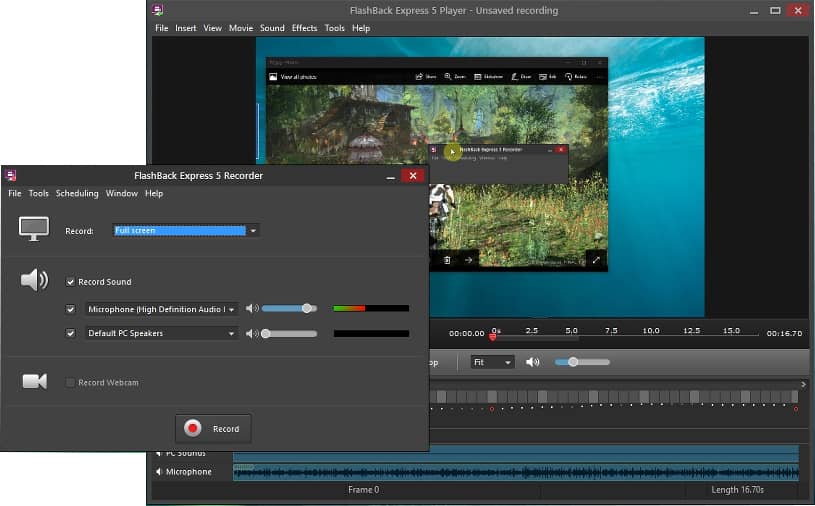
10. برنامج FlashBack Express لتصوير الشاشة فيديو للالعاب
إذا كنت لا تزال مبتدئ في عالم صناعة المحتوى وتسجيل مقاطع فيديو شاشتك وتجد البرامج السابقة صعبة الاستخدام أو حتى لو كنت لا تشعر بالراحة معها نتيجة تعقيدها، فستجد أن برنامج FlashBack Express هو الخيار المثالي لتبدأ به مشوارك الإبداعي حيث انه يمتاز البرنامج بواجهة مستخدم نظيفة وسهلة وبسيطة ويمكنك فهم جميع أدواته ووظائفه بسهولة شديدة، أفضل شيء في البرنامج أنه مجاني بالكامل ولن يفرض عليك قيود سواء على الفترة الزمنية للتسجيلات ولن يضيف أي علامات مائية على الفيديو.بالحديث عن تسجيل الصوت فهو قادر على تسجيل صوت الكمبيوتر والبرامج التي تعمل في الخلفية وتسجيل كاميرا الويب وصوت الميكروفون وبجودة صوت عالية ونقية وحادة، ربما تحتاج للإصدار المدفوع من أجل التحرير والتعديل على التسجيلات أو الكتابة على الفيديو، ولكن بطبيعة الحال يمكن أن تجد هذه المزايا في برامج تحرير الفيديو الأخرى ولكن بالعودة إلى الوظيفة الرئيسية وهي تسجيل الشاشة فهو قادر على تصدير تسجيلاتك بتنسيقات عالية الجودة، نأتي إلى الميزة الحقيقية في البرنامج وهي الجدولة والتي تتيح لك التسجيل في فترات زمنية محددة تقوم أنت بجدولة مواعيدها أو على سبيل المثال عندما تبدأ في تشغيل برنامج محدد، برنامج احترافي وبسيط وسهل الاستخدام وبديل رائع للعديد من برامج التسجيل المجانية الأخرى.
مميزات البرنامج:
- القدرة على تسجيل أكثر من شاشة .
- مجاني بالكامل دون فرض قيود على الفترة الزمنية أو إضافة علامة مائية .
- يسمح لك بإضافة علامة مائية على تسجيلاتك .
- واجهة نظيفة وبديهية وسهل الاستخدام .
- موجه خصيصاً للاعبين ويحتوي على خيارات مناسبة لتسجيل الألعاب .
- بعض الوظائف مثل القدرة على تحرير الفيديو والصوت غير متاحة إلا في الإصدار المدفوع .
- أحياناً غير قادر على تتبع خطواتك أثناء عملك على الويندوز .
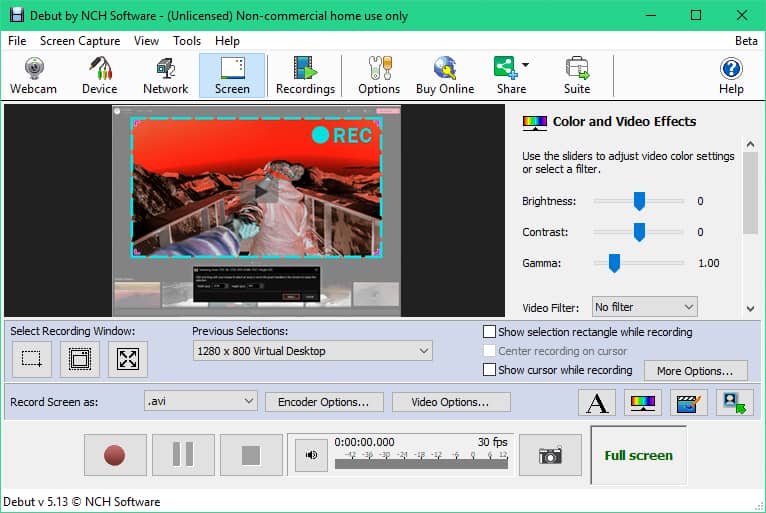
11. برنامج Debut Video Capture لتسجيل شاشة الكمبيوتر
Debut Video Capture هو مسجل لشاشة الكمبيوتر رائع ويحتوي على العديد من المزايا ومجاني بالكامل ولكن الجانب السلبي الوحيد فيه أنه لا يحتوي على محرر فيديو. ولذلك بعد الانتهاء من تسجيل الفيديو ستحتاج تحرير التسجيلات الخاصة بك على برامج أخرى فإذا كنت تريد تسجيل عروض تقديمية على برنامج Powerpoint فهذا البرنامج من أجلك، أو إذا كنت تريد تسجيل عروض مرئية على خدمات بث المحتوى مثل يوتيوب فهو أيضاً من أجلك، كل شيء بسيط وواضح في واجهة مستخدم بديهية قادرة على إبراز جميع الأدوات وعناصر التحكم في أشرطة وأعمدة في أعلى البرنامج لكي يكون من السهل على أي مبتدئ في عالم تسجيل الشاشة وصناعة المحتوى البدء في التسجيل بنقرة زر واحدة والتعامل مع جميع الوظائف بسهولة.أيضاً يتيح لك حرية اختيار الصوت أثناء التسجيل سواء كنت تريد تسجيل صوت الكمبيوتر نفسه أو صوت الميكروفون، الميزة الأخرى التي وجدناها فيه أنه قادر على جدولة مواعيد تسجيل الشاشة، تماماً مثل برنامج FlashBack Express حيث يتيح لك حرية اختيار التاريخ وموعد البدء والانتهاء ومصدر الصوت مع العديد من الخيارت الأخرى لكي تبدأ عملية التسجيل بشكل تلقائي.
مميزات البرنامج:
- سهل الاستخدام ويحتوي على كم كبير من المزايا المجانية .
- يدعم نظامي ويندوز وماك .
- ميزة جدولة مواعيد التسجيلات .
- لا يحتوي على محرر منفصل خاص به .
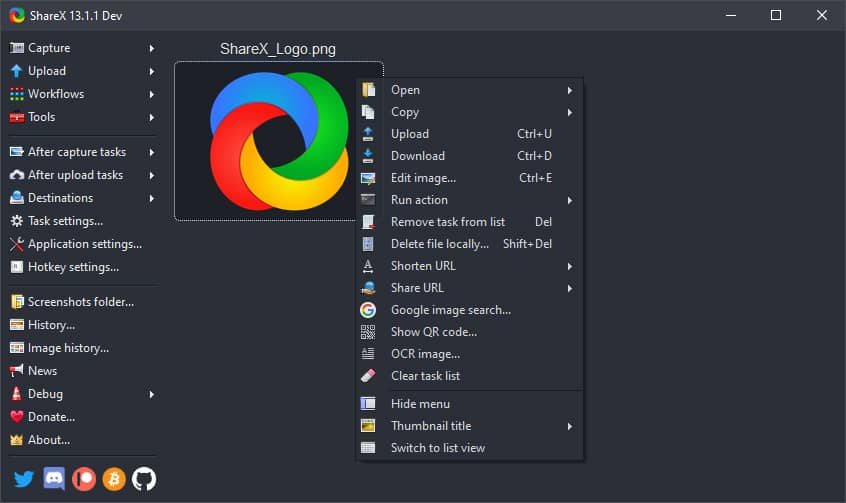
12. برنامج ShareX لتصوير جزء من الشاشة
لقد وجدنا أن الغالبية العظمي من قوائم أفضل برامج تسجيل شاشة الكمبيوتر فيديو تحتوي على برنامج ShareX وهذا كان لسبب واضح وجلي، اتضح لنا أنه برنامج مفتوح المصدر ومجاني متاح على متجر تطبيقات مايكروسوفت ويوفر خيارات عديدة لالتقاط الشاشة والتي تشتمل على جزء محدد من الشاشة أو الشاشة بأكملها والسماح بعرض مؤشر الماوس وحركته على الشاشة ومحرر خاص به للتعديل على اللقطات ونظام جدولة يتيح لك اختيار موعد بدء التسجيل وفوق كل هذا فهو يتيح لك التسجيل على هيئة فيديو أو صور متحركة بتنسيق GIF.برنامج ShareX مميز من اسمه لأنه قادر على مشاركة التسجيلات على مواقع التخزين السحابي أو تصيرها لمواقع التواصل الاجتماعي، للأسف الجانب السلبي الوحيد أنه مثله مثل معظم البرامج مفتوحة المصدر فهو صعب الاستخدام ويحتاج فهم العديد من وظائفه أولاً وكيفية عمل اختصارات لوحة المفاتيح لكي تتمكن من الاستفادة منه ولكن لأنه يستحق التعب فمن الممكن أن تبحث عن شروحات على يوتيوب توضح لك كيفية استخدامه بشكل احترافي.
مميزات البرنامج:
- يتضمن مفاتيح اختصار لسهولة الانتقال إلى الوظائف بسرعة ولكنها تتطلب الإعداد مسبقاً .
- يسجل بملء الشاشة أو على هيئة نافذة أو منقطة اليد الحرة .
- يدعم العديد من خدمات مشاركة الملفات على مواقع التواصل والتخزين السحابي .
- يسمح بإضافة علامة مائية مخصص لك على التسجيلات .
- يستورد ملفات الفيديو والصور المتواجدة بالفعل على ذاكرة الهارد .
- جودة تسجيل الألعاب متدنية .
- صعب الاستخدام ومعقد على المبتدئين .
- لا يوجد محرر فيديو وهناك مراجعات كثيرة للمستخدمين توحي بفشل القدرة على تسجيل المقاطع الزمنية الطويلة .
- لا يسمح بتسجيل كاميرا الويب .
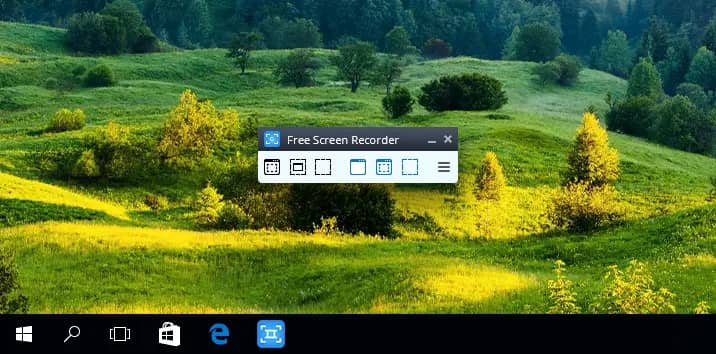
13. برنامج DVDVideoSoft’s لتصوير سطح المكتب فيديو
في الحقيقة لم نجد العديد من المراجعات الخاصة ببرنامج DVDVideoSoft`s إلا أنه ومع ذلك يفضل الكثيرين استخدامه بسبب سهولة وبساطة الاستخدام في تصوير سطح المكتب وايضاً امتلاكه الواجهة البديهية والمحرر المتضمن بداخله، البرنامج يحتوي أيضاً على إضافة تحت مسمى Free Audio Editor من أجل تحرير الصوت، وعلى الرغم أنها ليست احترافية مثل برامج صناعة المحتوى الأخرى، ولكنها قد تكون كافية لإزالة بعض الأجزاء من المسارات الصوتية والتعديل على الصوت وما إلى ذلك.هو مميز لكونه مجاني بالكامل ويحتوي على مزايا تحويل التسجيلات لتنسيقات مختلفة من جودة الفيديو وقادر على تسجيل المحادثات التي تتم عبر تطبيقات التواصل مما يعني أنه وسيلة مثالية لتسجيل العروض التقديمية عبر الميكروفون، للأسف هو غير مناسب لتسجيل صوت الكمبيوتر وما يحدث في الخلفية، بالإضافة إلى ذلك فهو يحتوي على إعلانات قد تتسبب في تشويشك أحياناً ولكنه سهل الاستخدام ويدعم 10 لغات مختلفة وستجد على الموقع الرسمي دليل إرشادي يوضح لك كيفية استخدام جميع أدواته باحترافية.
مميزات البرنامج:
- القدرة على التقاط لقطة سكرين شوت للشاشة بسهولة .
- أوضاع متعددة لتسجيل الشاشة فيديو .
- موجه تحديداً لتسجيل محادثات برنامج سكايب .
- يتضمن تنسيقات التصدير MP4 و BMP و TGA و JPEG و PNG و GIF .
- غير قادر على تسجيل الصوت إلا من الميكروفون .
- يحتوي على إعلانات وقد يتسبب في تثبيت برامج أخرى أثناء مرحلة تثبيته على الكمبيوتر .
- غير قادر على التعديل على المسارات الصوتية بشكل فردي .
- لا توجد مرشحات على الصوت باستثناء التعديل على مستوى الصوت .
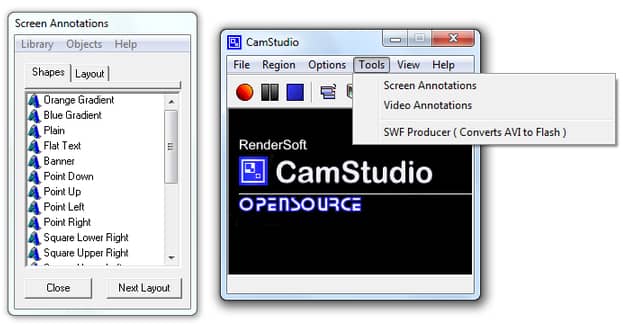
14. برنامج CamStudio لتصوير الشاشة صوت وصورة
بادئ ذي بدء عندما تحاول تثبيت برنامج CamStudio لأول مرة سوف تجد نفسك تتعامل مع ملفين مختلفين وهما عبارة عن ملف ترميز "الكودك" وملف البرنامج نفسه وبعد التثبيت سيكون من السهل "جداً" البدء في عملية تسجيل الشاشة والتي تتيح لك إمكانية اختيار جزء محدد من الشاشة أو الشاشة بأكملها وعندما تنتهي تسمح لك القائمة المنسدلة بالاحتفاظ بالتسجيلات في المسار الذي ترغب به، لا توجد قيود على المدة الزمنية ولا توجد إعلانات وليس هناك وجود للعلامة المائية.هذا البرنامج مفتوح المصدر وقادر على تسجيل صوت الكمبيوتر أو الميكروفون أيضاً ولذلك هو مثال رائع لتسجيل العروض التقديمية ويمكنك أيضاً عرض مؤشر الماوس على الشاشة في التسجيلات، على الرغم من أنه برنامج مميز ولكن المشكلة الوحيدة أنه يفرض عليك تثبيت بعض البرامج الأخرى مثل متصفح كروميوم Chromium على سبيل المثال، هناك العديد من إعدادات الصوت والفيديو المختلفة إذا كنت تريد تسجيل مقاطع فيديو عالية الجودة كما يمكنك الكتابة أو إضافة صور ورسوم متحركة على التسجيلات وهي وسيلة رائعة من أجل العروض التقديمية، في الحقيقة البرنامج يحتوي على العديد من المزايا الرائعة وستجد أنه بسيط وسهل الاستخدام.
مميزات البرنامج:
- لا توجد قيود على المدة الزمنية للتسجيلات .
- القدرة على تسجيل شاشة داخل شاشة .
- القدرة على تعديل شكل مؤشر الماوس .
- خيارات عديدة على جودة تصدير الفيديو .
- يحتوي على العديد من البرامج التي يراها البعض على أنها برامج ضارة وفيروسات .
- الصوت في التسجيلات غير متزامن مع الفيديو بشكل صحيح .
- واجهته الرسومية قديمة جداً وتحتاج للكثير من التطوير .
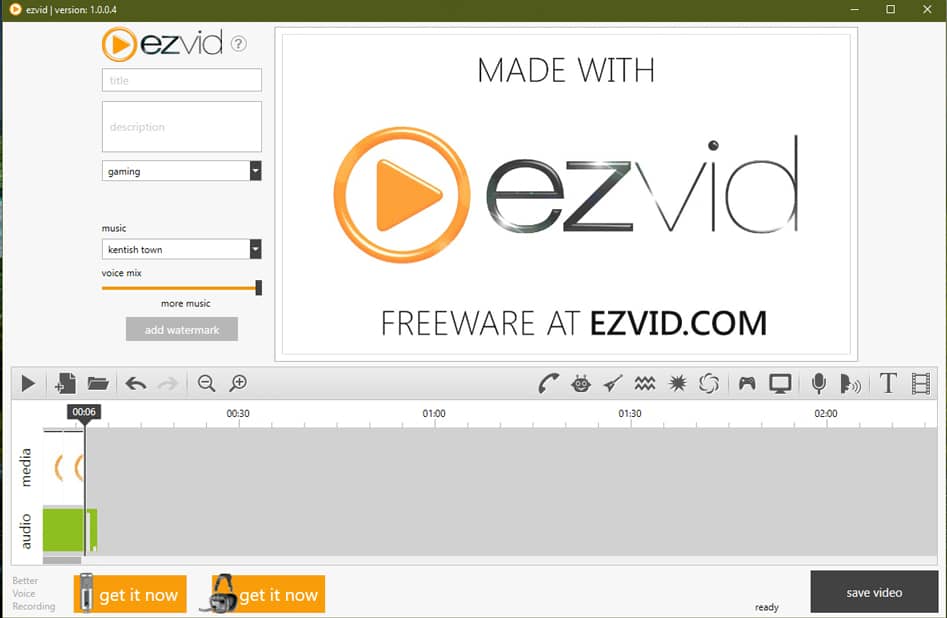
15. برنامج Ezvid لتصوير الشاشة HD
هو في الحقيقة برنامج احترافي وغني عن التعريف ويستخدمه العديد من المبدعين وصناع المحتوى في تسجيل مقاطع فيديو احترافية من أجل مواقع التواصل ويوتيوب، يحتوي على خيارات متقدمة مميزة في المحرر الخاص به مثل التلاعب في الصوت أثناء التسجيل وكاميرا الوجه وهناك أيضاً ميزة التحكم في السرعة، إذا كنت تسجل من أجل اليوتيوب، فستجد خيار المشاركة مباشرة على موقع يوتيوب بعد الانتهاء من التسجيل .أهم ما تريد سماعه عن الإصدار المجاني أنه لن يتسبب في مضايقتك باي علامة مائية أو إعلانات مزعجة أو قيود على المدة الزمنية للتسجيلات، يحتوي على اختصارات كثيرة ومن بينها القدرة على التسجيل أو الإيقاف المؤقت أو الإيقاف النهائي دون الحاجة لاستخدام اليدين، الجانب السلبي الوحيد أنك لن تستطيع إخفاء البرنامج من أمامك أثناء التسجيل.
مميزات البرنامج:
- قادر على التسجيل التلقائي بجودة فيديو عالية 720p .
- التحكم في السرعة أثناء استخراج الفيديو .
- واجهة البرنامج نظيفة وعناصر التحكم سهل الاستخدام وواضحة .
- بعد الانتهاء من التسجيل يسمح لك مشاركة الفيديو وتصدير على موقع يوتيوب مباشرة .
- يحتوي على بعض المقاطع الموسيقية المدرجة بداخله .
- للأسف من خلال بعض المراجعات يبدو أن هناك ضوضاء في الصوت أثناء مشاهدة التسجيلات .
- يعاني من بعض المشاكل أثناء الاستخدام .
- لا يسمح بالتسجيل بملء الشاشة ولا يمكنك إخفاء واجهة البرنامج أبداً .
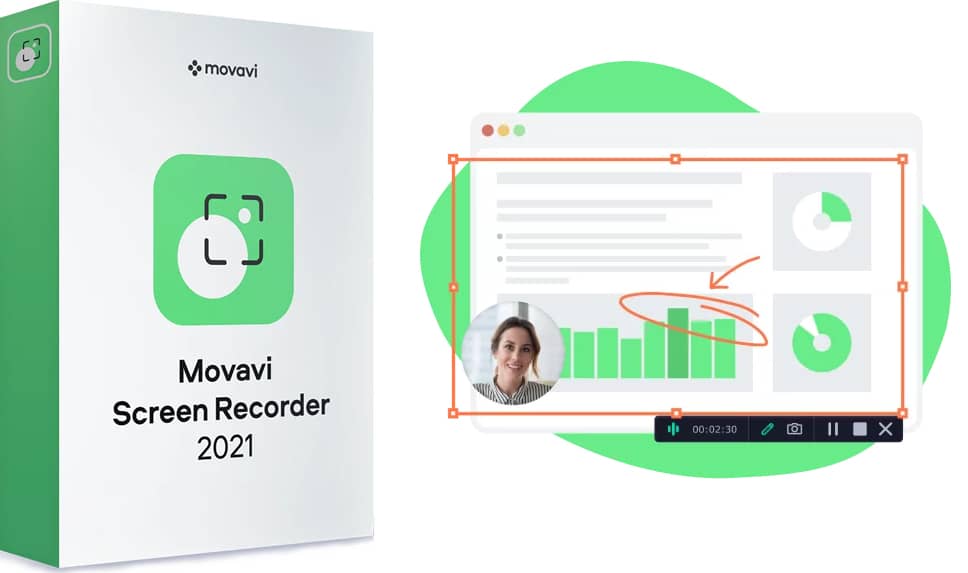
16. برنامج Movavi Screen Recorder
يعد هذا البرنامج من أفضل برامج تصوير الشاشة فيديو وتسجيل الكثير من المهام التي تقوم بها على جهاز الكمبيوتر الخاص بك ويمكنه العمل عبر انظمة التشغيل Windows و Mac وتم تصنيفه الى أفضل البرامج التي تقوم بتصوير الشاشة كونه يمتلك العديد من الامكانيات والمميزات الرائعة في مجال تصوير الشاشة وهذه الامكانيات قد لا تجدها في اي برنامج اخر ومن خلال هذا البرنامج يمكنك ان تقوم بعمل الشروحات على سطح المكتب وتسجيل كافة الاعمال الهامه على جهازك بالصوت والصورة والاحتفاظ بها مع امكانية عمل مونتاج للفيديو بجودة وكفاءة عالية.كما يمتلك البرنامج الكثير من التأثيرات التي يمكن اضافتها على المقطع بعد تسجيله ومنها امكانية وضع الاطارات حول الشاشة لتحديد منطقة تصوير معينة او رسم الاطار بنفسك لتحديد منطقة وجزء معين ترغب في تصويره وتحديد ابعاده وطوله وعرضه ايضا ويمكنك حفظ التسجيلات كمقاطع فيديو او صور GIF وايضا تحميل تلك التسجيلات على اليوتيوب او جوجل دريف ومشاركتها عبر اي منصة من منصات التواصل الاجتماعية وأكثر ما يميز البرنامج هو كونه يحتوي على واجهة سهلة الاستخدام وبسيطة لا تحتاج الى اى تعقيدات أو تعلم كل ما عليك هو البدء في تسجيل الشاشة فيديو من خلال النقر فوق الاداة المخصصة لذلك REC .
مميزات البرنامج:
- تصوير الشاشة فيديو وربطها مع كاميرا الويب لعمل الشروحات على الفيديو .
- امكانية تسجيل لقطات الشاشة فيديو بالصوت والصورة في آن واحد وكذلك يمكنك فصل الصوت عن الصورة .
- يوفرلك هذا البرنامج جودة وكفاءة عالية في تسجيل مقاطع الفيديو بتنسيقات متعددة ومنها AVI – MOV - MP4 – MKV .
- تصوير الشاشة صور فقط من خلال التقاط اللقطات لها وعمل تحرير وتعديل للصورة بعد تصويرها .
- عمل جدوله للتسجيلات والتسجيل من خلال موعد بدء التقاط المقطع .
- كما يمكنك عرض الماوس اثناء قيامك بالتسجيل وتصوير الشاشه .
- لا يمتلك البرنامج اداة لتحرير مقاطع الفيديو او عمل مونتاج للفيديو بعد الانتهاء من تسجيل الشاشة وبالتالي سوف تحتاج الى برنامج مونتاج منفصل .
- في حالة كنت تستخدم الاصدار التجريبي للبرنامج فلايمكنك تسجيل الشاشة فيديو لمدة اكثر من خمس دقائق .
- قد يتعطل البرنامج بشكل مفاجئ اثناء التسجيل .

17. برنامج ScreenFlow لتصوير الشاشة فيديو لنظام ماك
عند البحث عن برامج تصوير الشاشة للكمبيوتر لنظام ماك يجب أن تتأكد من سهولة استخدام البرنامج والقدرة على تسجيل مساحة الشاشة بالكامل أو مناطق معينة من الشاشة وربما القدرة على إضافة التعليقات على التسجيلات لا تقل أهمية عن الميزات الأخرى ولابد من تضمين قدرات تسجيل الصوت من النظام والميكروفون كذلك والقدرة على التقاط وتسجيل اللقطات من المصادرة الخارجية والوفرة في خيارات التصدير ومن حسن الحظ أن جميع هذه المميزات متوفرة في هذا البرنامج البسيط على نظام macOS فهو أحد الخيارات المُفضلة لنا في هذه القائمة برمتها خاصة عندما يتعلق الأمر بخيارات تسجيل الصوت والقدرة على إضافة صوت لخلفية الفيديو ناهيك عن مجموعة كبيرة من الإعدادات القابلة للتخصيص وهناك أدوات إضافية مثل القوالب والأنماط المختلفة للاختيار من بينها وفقًا لطبيعة استخدامك ومتطلباتك.البرنامج ليس مجاني وهو شيء طبيعي على نظام macOS ولكنه لا يزال هناك إصدار مجاني منه يتيح لك التعرف على البرنامج بشكل أفضل قبل الترقية للإصدار المدفوع وفي حال اتخذت قرارك بالترقية للإصدار المميز فسوف تتمتع بحق الوصول إلى أكثر من نصف مليون صورة والمقاطع الصوتية والفيديوهات الخالية من حقوق النشر لكي تستخدمها في فيديوهاتك الخاصة وبالتالي بينما تحاول جميع البرامج الأخرى التركيز على ميزة تسجيل الشاشة الأساسية يحاول برنامج ScreenFlow أن يأخذك إلى أبعد من ذلك بكثير لضمان الحصول على مقاطع فيديو احترافية تستحق المشاركة.
مميزات البرنامج:
- أحد أفضل برامج تسجيل الشاشة فيديو على نظام macOS.
- يتوفر على هيئة إصدار مجاني لفترة تجريبية.
- يتضمن العديد من القوالب والأنماط المفيدة جدًا في حالات مشاركة الفيديوهات وفقًا لطبيعة العمل.
- مكتبة غزيرة من المحتوى الخالي من حقوق الملكية متاحة في الإصدار المدفوع.
- متوفر على نظام iOS أيضًا.
- سعر الإصدار المدفوع مرتفع جدًا لكنه لا يزال أرخص من بدائل كثيرة.

18. برنامج Camtasia
من المستحيل أن تكتمل قائمة أفضل برامج تصوير الشاشة على الكمبيوتر بدون برنامج Camtasia فهو أحد أفضل وأشهر الأدوات المُفضلة لصناع المحتوى على منصات بث الفيديو فمن الناحية الأولى البرنامج سهل الاستخدام وطريقة إعداده بديهية ومقبولة للغاية ولكن من الناحية الأخرى فهو يقدم خدمة ممتازة في بث الفيديوهات دون أي مشاكل أو أخطاء وهذا أمر غاية في الأهمية لصناع المحتوى لأنك بالتأكيد لن تكون سعيدًا بعد تسجيل مقطع فيديو استغرق منك ثلاث ساعات لتكتشف أنه يعاني من بعض الأخطاء البرمجية أو توقف عن التسجيل من تلقاء نفسه في الخلفية والشيء الآخر فهو متوافق مع نظامي ويندوز وكذلك macOS لذلك يمكنك استخدامه على جهاز الكمبيوتر الخاص بك بصرف النظر عن نوعه.ثم بعد ذلك تأتي وظائف التحرير والتي نعتقد أنها تتجاوز وظائف التحرير الأساسية التي قد تحتاج لها لتعديل فيديوهاتك بل في الواقع نعتقد أن وظائف التحرير تبدو معقدة نسبيًا على الأشخاص المبتدئين ولكنه شيء رائع أن يحتوي البرنامج على هذا القدر من الإعدادات لتسجيل وتحرير فيديوهات العروض التقديمية وجلسات الألعاب ونعم بكل تأكيد يمكنك إضافة مربع كاميرا الويب الخاصة بك ضمن التسجيلات في حال كنت تتساءل كما ويمكنك فصل الصوت عن الفيديو وإزالته أو تركيب مقاطع صوتية خارجية على الفيديوهات ثم إضافة التعليقات التوضيحية حسب الحاجة ولكن يجب أن تعلم أنه ليس برنامجًا مجانيًا بالكامل وعادةً ما تكون الأشياء الجميلة بأسعار باهظة ولسوء الحظ هذا الأمر ينطبق على Camtasia ومع ذلك فإن ترخيص الشراء لمرة واحدة مدى الحياة يجعله صفقة غير قابلة للمقايضة.
مميزات البرنامج:
- متوافق مع نظامي ويندوز و macOS.
- سهل الاستخدام للغاية كما من السهل إعداده.
- متعدد الاستخدامات بشكل لا يُصدق.
- الإصدار التجريبي كافِ للاستخدامات المؤقتة.
- قد تتسبب وظائف التحرير في تشويش المستخدمين المبتدئين.
- سعر البرنامج مرتفع.

19. برنامج TechSmith Snagit
يسعى دائمًا مطورو برامج تصوير الشاشة لإضافة المزيد من المزايا الثانوية لجعل برامجهم أكثر استحقاقًا للشراء وهذا ما يبدو عليه الأمر مع برنامج TechSmith Snagit ففي حين أنه يعد أحد أشهر أدوات تصوير الشاشة فيديو في مجال إنشاء المحتوى إلا إنه يحتوي على محرر إضافي قد يجعلك في غنى عن استخدام أي برامج خارجية معظم الوقت وهذا أمر رائع إذا أردت رأيي الشخصي ولأسباب كثيرة فمن الناحية الأولى لن تضطر لشراء محرر فيديو بشكل منفصل ولكن من ناحية أخرى لن تحتاج إلى تثبيت المزيد من البرامج على جهازك وبمناسبة الحديث عن عمليات الشراء فإن برنامج TechSmith Snagit متوفر على هيئة إصدارين: الإصدار المجاني متاح لمدة أسبوعين خلال الفترة التجريبية والإصدار المدفوع يُباع بقيمة 65$ دولار أمريكي تقريبًا بترخيص لمدة عام واحد بينما سيتعين عليك الدفع 35$ دولار إضافية لكل عام آخر.ضع السعر جانبًا وستحصل على أداة موثوقة لتسجيل فيديوهاتك والقدرة على دمج معاينة كاميرا الويب بداخلها والعديد من التحسينات الجديدة التي أضافها المطورون على التحديث الأخير أما عندما يتعلق الأمر بوظائف التحرير فهي ليست ممتازة ولكنها كافية في معظم الحالات سواء كنت تريد دمج مجموعة من المقاطع سويًا أو إضافة تعليقات صوتية أو تسليط الضوء على بعض الفقرات ضمن الفيديوهات.
مميزات البرنامج:
- أداة ممتازة في تسجيل الشاشة فيديو.
- يشتمل على أدوات جيدة للتحرير والتعديل على الفيديوهات.
- حصلت وظائف تصوير الشاشة على عدد كبير من التحسينات خلال عام 2025.
- متوافق على نظامي ويندوز و macOS.
- متوفر على شكل إصدار مجاني لمدة 15 يومًا.
- لا يزال يفتقر لبعض الوظائف التي يُمكن العثور عليها في الحلول الأخرى.
- خدمة Screencast المُخصصة للتعاون عبر الانترنت تتطلب المزيد من العمل.
ما هو برنامج تسجيل الشاشة؟
إن برامج تسجيل الشاشة أو تصوير الشاشة هي برامج تسمح لك بالقدرة على تصوير شاشة الكمبيوتر فيديو بالكامل أو تسجيل أجزاء محددة منها ونفس الأمر ينطبق على برامج تسجيل الشاشة على منصات الهواتف الذكية والمميز في هذه البرامج أنها قادرة على تسجيل كل ما يحدث على شاشة الجهاز بدءاً من النقرات مروراً بحركات مؤشر الفأرة (الماوس) أو حتى كتابة عنوان موقع ويب في المتصفح وهذه الميزة تجعل برامج تسجيل الشاشة مفيدة في عمل الشروحات والدورات التدريبية لقنوات يوتيوب ومنصات بث الفيديو الأخرى لأنك من خلالها يمكنك توضيح وتعليم جمهورك مما سيتعين عليهم فعله من أجل حل مشكلة ما تواجههم أو لتنفيذ بعض الوظائف الجديدة على أجهزتهم الشخصية.الأفضل من ذلك أن هذه البرامج تتيح أيضاً التسجيل الصوتي من أجل توفير تعليقات توضيحية ومن أجل تسهيل عملية تتبع الخطوات المشروحة ومع ذلك سوف تلاحظ وجود بعض الاختلافات الملحوظة بين برامج تسجيل الشاشة وبعضها البعض إذ تسمح بعضها بإمكانية تصدير التسجيلات بتنسيقات متعددة من أجل تشغيلها على منصات بث الفيديو الشهيرة من بينها يوتيوب بينما بعضها الأخر تكون غير قادرة على هذه الميزة مما يجعلك مُضطر على تغيير تنسيقها وتحويلها أولاً قبل مشاركتها مع متابعيك، بعض البرامج قادرة على تسجيل الشاشة بدقة عالية جداً بينما بعضها الأخر لا تدعم سوى تسجيل الشاشة بدقة 1080 بكسل أو 720 بكسل ولذلك قبل شراء أي برنامج سيتعين عليك معرفة مميزاته وجوانبه الإيجابية والسلبية على حد سواء.
ماهي معايير اختيار برنامج تصوير الشاشة فيديو للكمبيوتر؟
برامج تسجيل أو تصوير الشاشة فيديو الجيدة ستساعدك على عمل العديد من الشروحات المصورة ومشاركتها مع جمهورك على مواقع ومنصات بث الفيديو الشهيرة ومن أبرزها منصة اليوتيوب.هذه هي الطريقة الوحيدة لكي توضح للناس كيفية عمل الأشياء أو حتى لماذا لا تعمل بشكل صحيح، لحسن الحظ لا يوجد ندره في برامج تصوير الشاشة فيديو ومن خلال هذا المقال تعرفنا على مجموعة رائعة من أفضل برامج تصوير الشاشة فيديو التي يمكنكم الاعتماد عليها وبعضها يكون مجاني تماماً بينما بعضها الأخرى قد يكلفك بعض الدولارات الإضافية للاستفادة من الميزات الكاملة للبرنامج وإزالة العلامة المائية الخاصة بالشركة من على الفيديوهات قبل مشاركتها ومع ذلك هناك بعض المعايير الأساسية التي ينبغي أن تبحث عنها في برامج تصوير الشاشة قبل أن تتخذ قرارك النهائي بإستخدام أي برنامج أو شراؤه وهذه المعايير نوضحها لكم انطلاقاً من السطور التالية:
- يجب أن يتيح لك البرنامج القدرة على تصوير الشاشة كاملة أو مناطق وأجزاء محددة من الشاشة.
- أن يتيح لك القدرة على إضافة صورة كاميرا الويب الخاصة بك على الشاشة وهي ميزة أساسية لصناع المحتوى على يوتيوب.
- القدرة على تسجيل الصورة والصوت بالتزامن وبشكل احترافي حتى لا يلاحظ جمهورك وجود مشكلة في صوت الفيديو.
- يجب أن يحتوي برنامج تصوير الشاشة على خيارات مشاركة مدمجة بحيث يكون لديكم القدرة على مشاركة الفيديو على منصات ومواقع التواصل الاجتماعي مباشرة من داخل البرنامج.
- أيضاً ينبغي أن يحتوي البرنامج على جميع عناصر وأدوات تصدير الفيديو التي قد تحتاج إليها.
- من الضرورية أن يتمتع البرنامج بواجهة مستخدم سهلة وبديهية وغير معقدة لكي يسهل التعامل معها وفهمها على المبتدئين في صناعة المحتوى.
- أخيراً وليس آخراً من المهم أن يمنحك البرنامج خيار التلاعب في الجودة النهائية بحيث تكون قادراً على مشاركة الفيديو بأحجام بسيطة دون أن تؤثر سلباً على الجودة الأصلية للفيديو.
شاهد المزيد من برامج اشترك فى قناتنا علي التليجرام
أشترك لتحصل علي أهم أخبار التقنية